상위 4가지 DPI 변환기에 대한 궁극의 가이드
이미지의 DPI는 이미지의 품질과 크기에 직접적인 영향을 미치는 중요한 요소입니다. DPI 값이 높을수록 이미지의 선명도가 높아집니다. 그러나 특정 상황에 따라 이미지를 낮거나 높은 DPI로 변환해야 하는 경우가 많습니다. 예를 들어, 5메가픽셀 이상의 카메라로 촬영한 이미지를 온라인에서 공유하고자 할 경우, 이미지 DPI를 72로 낮춰야 합니다. 이 독점 가이드를 통해 더 많은 정보를 확인해보세요.
1부: DPI란 무엇인가?
DPI – Dots Per Inch – 는 이미지의 품질과 해상도와 밀접한 관련이 있습니다. DPI가 높을수록 해상도가 높고 이미지의 품질이 더 선명해집니다. DPI 값은 용도에 따라 달라집니다. Windows 이미지의 경우 DPI는 96을 사용해야 하고, 소셜 미디어에서는 빠른 로딩을 위해 더 낮은 DPI 값이 필요합니다. 그러나 이미지를 인쇄하려면 300 DPI로 설정해야 모든 세부 사항을 정확히 캡처할 수 있습니다. 여기에서 DPI 변환기가 필요합니다. 이를 통해 쉽게 DPI를 72나 96에서 300으로 변경할 수 있습니다. 다른 경우에는 블로그에 사진을 게시하기 위해 DPI를 낮추는 것이 필요할 수 있습니다.
2부: 2024년 최고의 DPI 변환기 4가지
이번 섹션에서는 2024년 최고의 DPI 변환기 4가지에 대해 독점적으로 소개합니다. 이제 이미지를 300 DPI로 변환하는 방법을 알아보세요!
1. ConvertTown
리스트에서 첫 번째는 ConvertTown입니다. 이 신뢰할 수 있는 온라인 DPI 변환기는 DPI 값을 낮추거나 높이는 작업을 할 수 있습니다. 지원되는 형식으로는 PNG, BMP, ICO, TIF 등이 있습니다. ConvertTown은 3단계로 이루어져 있으며, 출력 DPI 값을 선택하고 이미지를 업로드한 후 다운로드하면 됩니다. 이 600 DPI 변환기는 매우 간단하며 최소한의 단계로 변환이 가능합니다. 인터페이스 또한 직관적이고 사용자 친화적입니다.
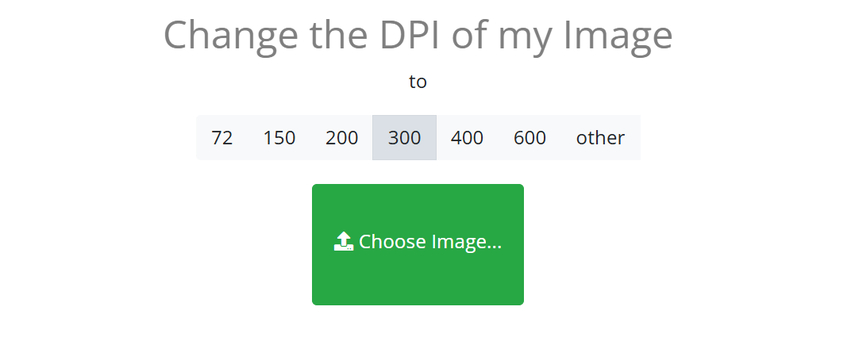
장점
- 쉽게 탐색할 수 있는 인터페이스
- 광고 없음
- 빠른 변환 속도
- 필요한 DPI 값으로 변경 가능
단점
- 형식 변환 지원 안 함
- 지원되는 이미지 형식이 제한적
2. Clideo
Clideo는 빠르게 DPI 변환을 수행하고 싶다면 좋은 선택입니다! 혁신적인 온라인 플랫폼으로 훌륭한 인터페이스, 쉽게 탐색할 수 있는 옵션 및 빠른 변환 속도를 자랑합니다. 미리 설정된 DPI 값 중에서 선택하거나 요구 사항에 맞게 사용자 지정할 수 있습니다. 지원되는 형식은 JPEG, TIFF, BMP, PNG, PPM 등이 있습니다.
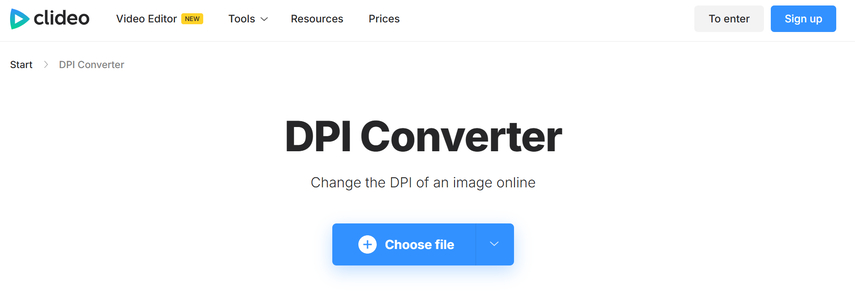
장점
- 빠르고 쉬운 DPI 변환
- 광고 없음
- 모든 이미지 형식과 호환
- 간단한 인터페이스, 초보자에게 적합
단점
- 형식 변환 지원 안 함
- 파일은 24시간 후 삭제됨
3. Img2Go
이미지 형식 변환과 DPI 변환을 모두 원하신다면 Img2Go를 추천합니다! 이 2-in-1 솔루션은 DPI 값을 1에서 1200까지 변경할 수 있습니다. 또한 이미지 크기를 변경하고 길이와 너비를 조정할 수 있습니다. 변환 과정은 간단하며 중단되는 광고가 없습니다.
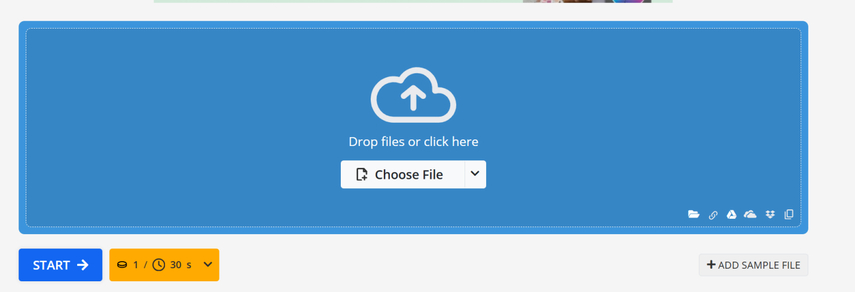
장점
- 사용자 편의를 위한 다양한 기능
- 시스템, Dropbox, Google Drive 또는 URL을 통해 이미지 업로드 가능
- 여러 일반 이미지 형식 지원
- 이미지 형식 및 크기 변환도 지원
단점
- DPI 범위는 1에서 1200까지
- 사이트에서 경쟁사의 광고를 표시하여 혼란스러울 수 있음
4. DPI Converter
또 다른 온라인 플랫폼인 DPI Converter는 사용자가 이미지를 다운로드할 필요 없이 DPI를 변경할 수 있게 해줍니다. 지원되는 형식에는 PNG, BMP, TIF, ICO, JPG 등이 있습니다. 이 변환기의 가장 좋은 점은 DPI 정보가 없는 이미지에 대해 자동으로 기본 크기를 설정한다는 것입니다. 또한, 이 마우스 DPI 변환기는 고급 알고리즘을 사용하여 전체 변환 과정이 쉽고 빠르며 손실 없이 진행되도록 보장합니다.
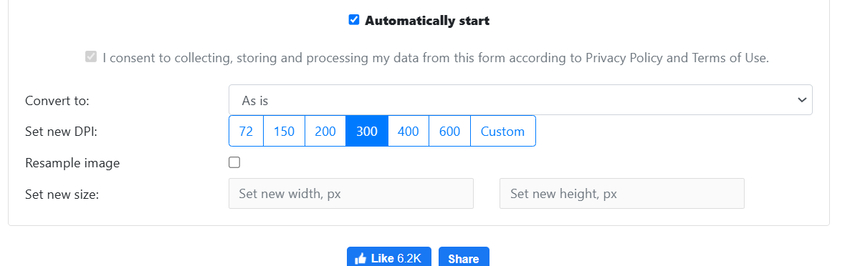
장점
- 기본 변환 알고리즘을 제공하여 DPI 정보가 없는 이미지도 처리
- 파일 업로드나 URL 붙여넣기 가능
- 이미지 품질에 영향 없음
- 이미지 변환 및 크기 조정도 지원
단점
- 지원하는 형식이 경쟁사에 비해 적음
- 광고가 표시되어 불편함
보너스 팁: Windows/Mac에서 동영상을 다른 형식으로 변환하는 방법
잠깐, 동영상을 다른 형식으로 변환하고 싶으신가요? HitPaw Univd (video converter)를 확인해 보세요! 다양한 기능을 갖춘 놀라운 플랫폼입니다. 이 플랫폼을 '올인원 솔루션'이라고 부를 수 있을 것입니다. HitPaw Univd는 사용자 친화적인 인터페이스와 광고가 반복적으로 나타나지 않는 점에서 경쟁자들과 차별화됩니다. 그래서 HitPaw Univd 사이트에서 끊김 없는 변환을 확신하고 이용하실 수 있습니다.
HitPaw Univd의 주요 기능
- 무손실 변환을 가능하게 합니다
- 다양한 동영상 형식을 지원합니다
- 배치 변환을 지원합니다
- 다양한 이미지 업로드 옵션을 지원합니다
HitPaw Univd를 사용하여 동영상을 어떻게 변환하나요?
HitPaw Univd로 동영상을 변환하는 방법은 다음과 같습니다:
1단계: 파일 추가HitPaw Univd를 실행하고 '파일 추가' 드롭다운 메뉴에서 '동영상 추가'를 선택하세요. 또는 해당 상자에 이미지를 드래그 앤 드롭할 수 있습니다.

2단계: 출력 형식 선택
각 파일 옆에 있는 화살표를 클릭하여 개별 출력 형식을 선택하거나 하단의 '모두 변환'을 선택하여 통합된 출력 형식을 선택할 수 있습니다.

HitPaw Univd는 형식 파라미터를 편집할 수 있도록 해줍니다.

3단계: 동영상 변환
하드웨어 가속 감지 및 무손실 변환 탭으로 이동하세요.

변환된 동영상을 저장할 폴더를 선택하고 변환 버튼을 클릭하세요. 배치 변환의 경우 '모두 변환'을 선택합니다.

4단계: 변환된 동영상 액세스
상단에서 '변환된 파일' 탭으로 이동하여 변환된 동영상을 확인하세요.

DPI 변환기 FAQ
Q1. DPI를 변환할 수 있나요?
A1. 네, DPI 변환기는 필요에 따라 DPI 값을 더 높거나 낮은 값으로 변환할 수 있습니다.
Q2. 가장 좋은 DPI 변환기는 무엇인가요?
A2. ConvertTown, CLideo, Img2Go, DPI Converter와 같은 여러 가지 옵션이 있습니다.
결론
DPI 변환기는 이제 이미지 게시, 출판 또는 다른 작업을 하는 사람들에게 필수적인 도구가 되었습니다. DPI는 이미지 품질을 결정하며, 특정 작업에는 DPI가 특정 범위에 있어야 하는 경우가 있어, DPI 변환기로 이를 조정할 수 있습니다. 우리가 선정한 상위 4개의 변환기가 도움이 되었기를 바랍니다. 더 많은 정보는 계속해서 확인해 주세요.
Mac과 PC에서 동영상을 다른 형식으로 변환하려면 HitPaw Univd를 확인해 보세요. 이 플랫폼은 사용자 친화적이며, 포괄적인 기능과 인터랙티브한 인터페이스를 제공하여 사용하기에 가치가 있습니다.






 HitPaw VoicePea
HitPaw VoicePea  HitPaw VikPea
HitPaw VikPea HitPaw FotorPea
HitPaw FotorPea



이 문서 공유하기:
제품 등급을 선택하세요:
김희준
편집장
프리랜서로 5년 이상 일해왔습니다. 새로운 것들과 최신 지식을 발견할 때마다 항상 감탄합니다. 인생은 무한하다고 생각하지만, 제 자신은 한계를 모릅니다.
모든 기사 보기댓글 남기기
HitPaw 기사에 대한 리뷰 작성하기